HP OMEN - 15-dc0086nr Manuel d'utilisateur Page 1
Naviguer en ligne ou télécharger Manuel d'utilisateur pour Non HP OMEN - 15-dc0086nr. HP OMEN - 15-dc0004tx Guida per l'utente Manuel d'utilisatio
- Page / 82
- Table des matières
- MARQUE LIVRES
- Guida per l'utente 1
- Avviso di sicurezza 3
- Sommario 7
- 1 Informazioni introduttive 13
- Altre risorse HP 14
- Altre risorse HP 3 15
- 2 Informazioni sul computer 16
- Parte destra 17
- Parte sinistra 17
- Parte posteriore 18
- Parte posteriore 7 19
- Area della tastiera 21
- Pulsante 23
- Tasti speciali 24
- Tasti azione 24
- Area della tastiera 13 25
- Parte inferiore 26
- Etichette 26
- 3 Connessioni di rete 28
- Collegamento a una WLAN 29
- Uso della fotocamera 32
- Collegamento di un microfono 33
- Uso delle impostazioni audio 33
- 5 Spostamento nella schermata 38
- Funzionamento a batteria 44
- 7 Gestione del computer 48
- Pulizia del computer 49
- Pulizia del display 50
- Utilizzo di password 52
- Uso di software antivirus 54
- Utilizzo di software rewall 54
- Avvio di Setup Utility (BIOS) 56
- 11 Backup e ripristino 63
- Prima di iniziare 64
- Ripristino 65
- 12 Speciche tecniche 69
- Ambiente operativo 70
- 13 Scarica elettrostatica 71
- 14 Accessibilità 72
- Valutazione delle esigenze 73
- Norme e leggi 74
- Leggi e regolamenti 75
- Regno Unito 76
- Australia 76
- Tutto il mondo 76
- Organizzazioni 77
- Enti di formazione 77
- Indice analitico 79
Résumé du contenu
Guida per l'utente
Determinazione della versione del BIOS ... 44Download di un ag
Ambiente operativo ...
xii
1 Informazioni introduttiveQuesto computer include funzionalità avanzate che ne migliorano l'utilizzo sia per lavoro sia per divertimento. Legger
Altre risorse HPUtilizzare questa tabella per individuare le risorse contenenti dettagli sul prodotto, informazioni procedurali e molto altro ancora.R
Risorsa SommarioIMPORTANTE: Per accedere all'ultima versione della guida per l'utente è necessario essere collegati a Internet.*La Garanzia
2 Informazioni sul computerIl computer è dotato di componenti di alto livello. In questo capitolo sono fornite informazioni sui componenti, sulla loro
Parte destraComponente Descrizione(1) Spia dell'unità ● Bianca lampeggiante: è in corso l'accesso all'unità disco rigido.● Arancione: H
Componente Descrizione(2) Jack combinato di uscita audio (cuie)/ingresso audio (microfono)Consente di collegare altoparlanti stereo alimentati, cuie
Componente Descrizione(2) Jack RJ-45 (rete)/Spie di stato Consente di collegare un cavo di rete.● Bianca: la connessione di rete è attiva.● Arancione:
© Copyright 2018 HP Development Company, L.P.Bluetooth è un marchio del rispettivo proprietario usato da HP Inc. su licenza. Intel, Celeron e Pentium
DisplayComponente Descrizione(1) Microfoni interni Consentono di registrare i suoni.(2) Spia della fotocamera Accesa: la fotocamera è in uso.(3) Fotoc
Area della tastieraTouchPadComponente Descrizione(1) Area del TouchPad Consente la lettura dei movimenti del dito per spostare il puntatore o attiva
SpieComponente Descrizione(1) Spia di alimentazione ● Accesa: il computer è acceso.● Lampeggiante: il computer si trova in modalità di sospensione, ch
PulsanteComponente DescrizionePulsante di alimentazione ● Se il computer è spento, premere il pulsante per accenderlo.● Se il computer è acceso, preme
Tasti specialiComponente Descrizione(1) Tasto esc Se premuto in combinazione con il tasto fn, consente la visualizzazione delle informazioni di sist
▲ Per utilizzare un tasto azione, tenere premuto il tasto.Icona DescrizioneConsente di evitare la visualizzazione da parte di osservatori laterali. Se
Icona DescrizioneNOTA: Prima di poter eettuare una connessione wireless, occorre congurare una rete wireless.Parte inferiore Componente Descrizione(
Le etichette di identicazione sono simili a quelle riportate negli esempi di seguito. Fare riferimento all'illustrazione che più corrisponde all
3 Connessioni di rete Il computer può essere portato con sé in qualsiasi località, ma anche da casa è possibile esplorare il mondo e accedere alle inf
▲ Selezionare l'icona di stato della rete sulla barra delle applicazioni e scegliere Rete e centro di condivisione.Collegamento a una WLANNOTA: Q
Avviso di sicurezzaAVVERTENZA! Per ridurre il rischio di ustioni per l'utente o il surriscaldamento per il computer, non utilizzare quest'ul
1. Sulla barra delle applicazioni, selezionare l'icona di stato della rete.2. Selezionare Impostazioni rete e Internet.3. Nella sezione Rete e In
Collegamento a una rete LAN cablata (solo in determinati prodotti) Utilizzare un collegamento LAN se si desidera collegare il computer direttamente a
4 Funzionalità di intrattenimentoIl computer può essere utilizzato come un centro di intrattenimento per socializzare tramite la fotocamera, ascoltare
Collegamento di un microfonoPer registrare l'audio, collegare un microfono all'apposito jack del computer. Per ottenere i migliori risultati
Collegamento di un dispositivo Thunderbolt tramite cavo USB Type-C (solo in determinati prodotti)NOTA: Per collegare un dispositivo USB Type-C Thunder
Per visualizzare l'immagine dello schermo del computer su un monitor o un televisore ad alta denizione, eseguire il collegamento attenendosi all
Collegamento di dispositivi di visualizzazione digitali mediante un cavo DisplayPort Dual-Mode (solo in determinati prodotti)NOTA: Per collegare un di
Utilizzo del trasferimento datiIl computer è un dispositivo di intrattenimento avanzato che consente di trasferire foto, video e lm da altri disposit
5 Spostamento nella schermataÈ possibile spostarsi sullo schermo del computer in uno o più dei modi indicati di seguito:● Utilizzare i movimenti tatti
● Per eseguire lo zoom indietro, posizionare due dita divaricate sull'area del TouchPad o sullo schermo tattile, quindi avvicinarle.● Per eseguir
iv Avviso di sicurezza
● Utilizzare il tocco a quattro dita sul TouchPad per aprire il centro notiche e visualizzare le impostazioni e le notiche correnti.Soramento a tre
Uso di una tastiera o di un mouse opzionaleUna tastiera o un mouse opzionale consente di digitare, selezionare elementi, scorrere ed eseguire le stess
6 Gestione dell'alimentazioneIl computer può funzionare a batteria o con alimentazione esterna. Se il computer funziona con alimentazione a batte
Quando il computer esce dalla modalità di sospensione, appare la schermata visualizzata al momento in cui è stato interrotto il lavoro.NOTA: Se è stat
La procedura consigliata è utilizzare il comando di arresto di Windows.NOTA: Se il computer si trova nella modalità di sospensione o ibernazione, usci
Uso di HP Fast Charge (solo in determinati prodotti)La funzionalità HP Fast Charge consente di ricaricare rapidamente la batteria del computer. Il tem
Identicazione dei livelli di batteria in esaurimentoQuando una batteria che costituisce la sola fonte di alimentazione del computer raggiunge il live
Selezionare l'icona del punto interrogativo nella barra delle applicazioni.2. Selezionare Il mio PC, la scheda Diagnostica e strumenti e inne Co
7 Gestione del computerPer mantenere il computer in condizioni di funzionamento ottimali, è importante eseguire operazioni di manutenzione periodiche.
NOTA: HP 3D DriveGuard non è necessario nelle unità a stato solido (SSD, Solid-State Drive), in quanto non contengono parti in movimento.Identicazion
Impostazione della congurazione del processore (solo in determinati prodotti)IMPORTANTE: Determinati prodotti sono congurati con un processore serie
AVVERTENZA! Per evitare scosse elettriche o danni ai componenti, non tentare di pulire il computer mentre è acceso.1. Spegnere il computer.2. Scollega
ATTENZIONE: Non esporre le unità a campi magnetici. Dispositivi di sicurezza che generano campi magnetici sono, ad esempio, le barriere di controllo e
8 Protezione di dati e computerLa protezione del computer è essenziale per assicurare la riservatezza, l'integrità e la disponibilità dei dati. L
Impostazione delle password in Setup Utility (BIOS)Password FunzioneAdministrator password (Password amministratore) ● Deve essere inserita a ogni acc
Per congurare Windows Hello, attenersi alle istruzioni riportate di seguito:1. Selezionare il pulsante Start, selezionare Impostazioni, quindi selezi
Installazione degli aggiornamenti softwareHP, Windows e i software di terze parti installati nel computer devono essere aggiornati regolarmente per co
9 Utilizzo di Setup Utility (BIOS)Setup Utility, o Basic Input/Output System (BIOS), controlla la comunicazione tra i dispositivi di input e output su
Per vericare la disponibilità di versioni più recenti del BIOS, vedere Download di un aggiornamento del BIOS a pagina 45.Download di un aggiornamento
10 Uso di HP PC Hardware DiagnosticsUtilizzo delle nestre di HP PC Hardware Diagnostics (solo alcuni prodotti)HP PC Hardware Diagnostics Windows è un
Download della versione più recente di HP PC Hardware Diagnostics WindowsPer scaricare HP PC Hardware Diagnostics Windows, procedere come indicato di
vi Impostazione della congurazione del processore (solo in determinati prodotti)
NOTA: Se occorre interrompere un test diagnostico, premere esc.Avvio di HP PC Hardware Diagnostics UEFIPer avviare HP PC Hardware Diagnostics UEFI, pr
1. Visitare la pagina http://www.hp.com/support.2. Immettere il nome o il numero del prodotto, selezionare il computer in uso e quindi il sistema oper
● Impostare una pianicazione per l'esecuzione automatica della diagnostica. È anche possibile avviare la diagnostica immediatamente in modalità
11 Backup e ripristinoIn questo capitolo sono fornite informazioni sui seguenti processi, corrispondenti alla procedura standard per la maggior parte
NOTA: Se il computer non elenca la partizione di ripristino in aggiunta alla partizione di Windows, contattare l'assistenza per ottenere i dischi
1. Digitare recovery nella casella di ricerca sulla barra delle applicazioni, quindi selezionare HP Recovery Manager.2. Selezionare Crea supporti di r
Ripristino con HP Recovery ManagerIl software HP Recovery Manager consente di riportare il computer al suo stato originale utilizzando i supporti HP R
Per tablet privi di tastiera:▲ Accendere o riavviare il tablet, premere rapidamente e tenere premuto il pulsante per alzare il volume, quindi selezion
Rimozione della partizione HP Recovery (solo in determinati prodotti)Il software HP Recovery Manager consente di rimuovere la partizione HP Recovery (
12 Speciche tecnicheAlimentazioneLe informazioni contenute in questa sezione possono rivelarsi utili se si intende viaggiare all'estero con il c
Sommario1 Informazioni introduttive ...
Ambiente operativoFattore Sistema metrico Sistema U.S.A.TemperaturaIn esercizio Da 5 °C a 35 °C Da 41 °F a 95 °FFuori esercizio Da -20 °C a 60 °C Da -
13 Scarica elettrostaticaLa scarica elettrostatica è il rilascio di elettricità statica quando due oggetti entrano in contatto, ad esempio la scossa c
14 AccessibilitàAccessibilitàCome in tutte le attività in cui è impegnata, HP è particolarmente attenta alla conciliazione delle diversità, all'i
IAAP (International Association of Accessibility Professionals)L'IAAP è un'associazione senza ni di lucro che si occupa del miglioramento d
● PC HP Chromebook – Abilitazione delle funzioni di accessibilità su HP Chromebook o Chromebox (sistema operativo Chrome)● Shopping HP – Periferiche p
● Comprensibilità (ad es. leggibilità, prevedibilità e assistenza all'input)● Solidità (ad es. compatibilità con tecnologie assistive)Leggi e reg
CanadaL'AODA (Accessibility for Ontarians with Disabilities Act) è stato concepito per sviluppare e implementare norme sull'accessibilità n
● Legislazione italiana sull'accessibilità● WAI (Web Accessibility Initiative) del consorzio W3C (World Wide Web Consortium)Risorse e link utili
Link HPIl nostro modulo Web di contatto Guida al comfort e alla sicurezza HP Vendite HP nel settore pubblicoCome contattare l'assistenzaNOTA: L&a
Indice analiticoAAccessibilità 60Aereo, tasto modalità 12, 13, 16Aggiornamenti software, installazione 43Aggiornamento di programmi e driver 37Aliment
Collegamento di cuie ... 20Colleg
HP Mobile Broadbandattivazione 17numero IMEI 17numero MEID 17HP PC Hardware Diagnostics UEFIavvio 48download 48uso 47HP PC Hardware Diagnostics Window
Pulsantialimentazione 11destro del TouchPad 9sinistro del TouchPad 9Punto di ripristino del sistema, creazione 51RRemote HP PC Hardware Diagnostics UE
Tocco a due dita, movimenti supportati dal TouchPad 27Tocco a quattro dita, movimenti supportati dal TouchPad 27Tocco, movimenti supportati da TouchPa
Gestione della batteria in esaurimento ....................... 34Gestione della
Plus de documents pour Non HP OMEN - 15-dc0086nr














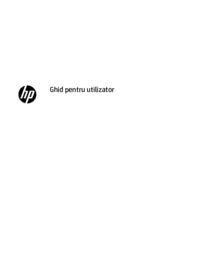
















 (152 pages)
(152 pages) (100 pages)
(100 pages) (15 pages)
(15 pages) (44 pages)
(44 pages) (27 pages)
(27 pages)


 (51 pages)
(51 pages) (102 pages)
(102 pages) (112 pages)
(112 pages)







Commentaires sur ces manuels